现在大多数的电脑主板都支持uefi启动,uefi启动方式更加简单快速,而且新电脑都是使用win8以上的系统,很多用户也会使用U盘给新电脑装win8系统,在这之前需要制作win8 uefi U盘启动盘,很多人还不清楚uefi win8.1 U盘怎么制作,下面系统城小编就跟大家分享uefi win8 U盘制作方法。
注意事项:win8、win8.1 64位官方iso镜像默认包含支持UEFI启动的文件,写入U盘做成的启动盘就是uefi版
相关教程:uefi u盘启动制作教程(PE启动盘)
一、准备工作:
1、4G或更大容量U盘一个,可用电脑一台
2、启动盘制作工具:UltraISO光盘制作工具9.5破解版
3、win8、win8.1系统iso下载:(要下载x64版本)
win8.1纯净安装版下载(x64/x86)非ghost版
win8 iso镜像(x64/x86)下载 非ghost
二、win8 uefi U盘启动盘制作步骤如下
1、准备好win8/win8.1 64位官方镜像,在电脑上插入U盘,打开UltraISO制作工具,依次点击【文件】—【打开】;
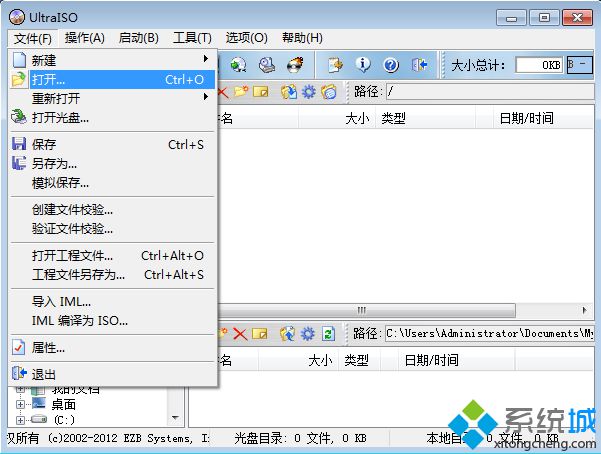
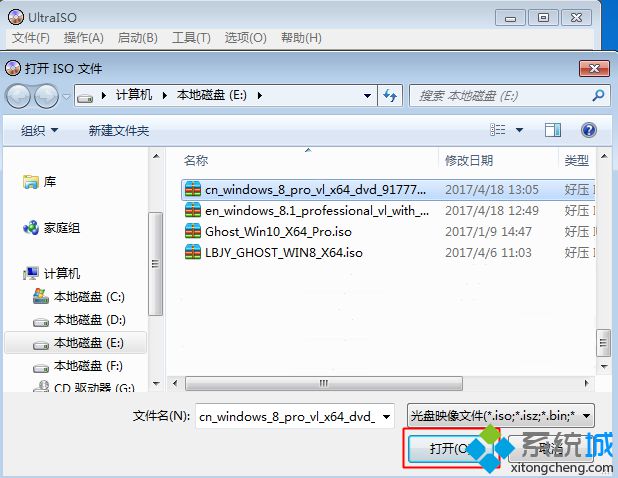
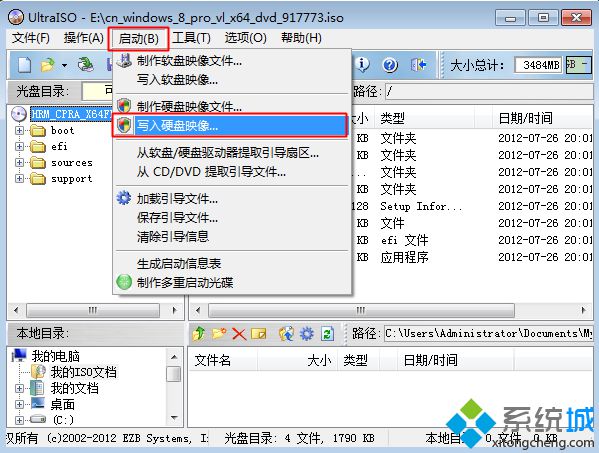
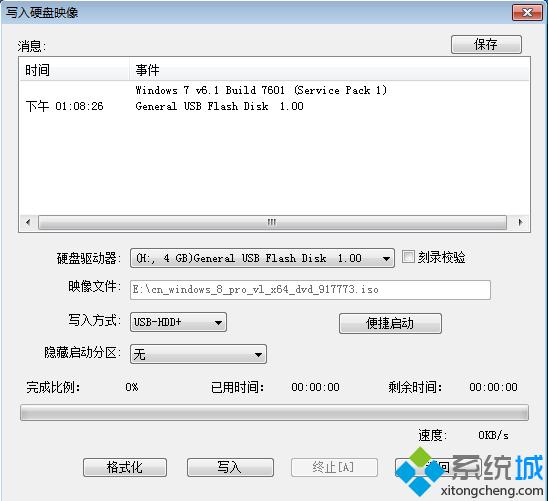
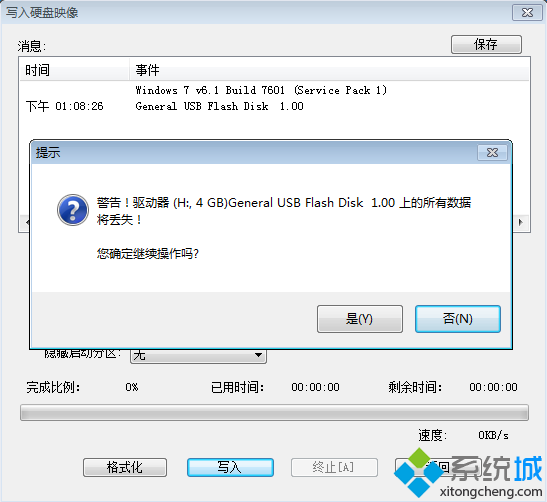


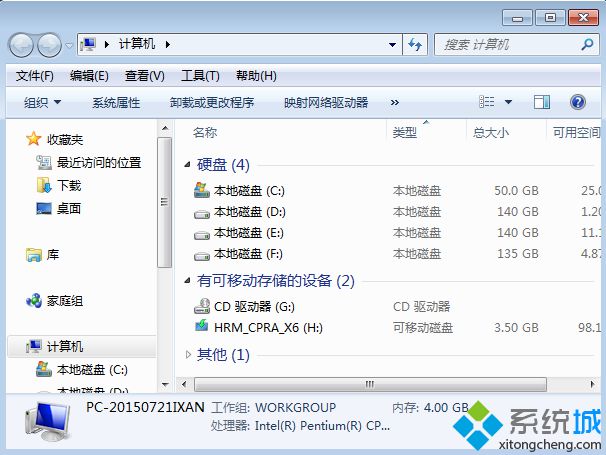
以上就是win8 uefi U盘启动盘制作方法,下载win8 64位官方镜像之后,使用UltraISO写入U盘,就可以直接制作成uefi启动盘。
(责任编辑:admin)